
办公软件 占存:8.28MB 时间:2022-06-10
软件介绍: Microsoft Office 2010是微软推出的新一代办公软件,开发代号为Office 14.实际是第12个发行版。...
很多人不知道microsoft office怎么显示分页符?今日为你们带来的文章是microsoft office显示分页符的方法,还有不清楚小伙伴和小编一起去学习一下吧。
第一步:单击“插入”选项卡(如图所示)。
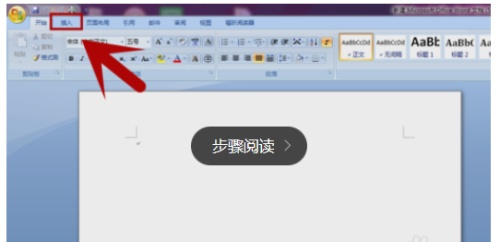
第二步:在“插入”选项卡中选择“分页”选项(如图所示)。
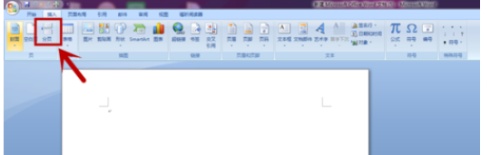
第三步:单击文档左上角“office按钮”图标,在下拉菜单中选择“word选项”(如图所示)。
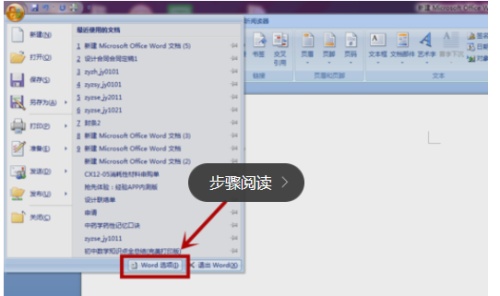
第四步:在“word选项”页面选择“显示”选项卡,勾选“显示所有格式图标”项(如图所示)。

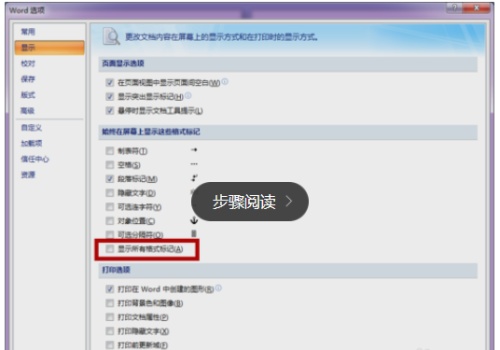
第五步:最后,返回word编辑窗口,可以看到分页符显示出来了(如图所示)。
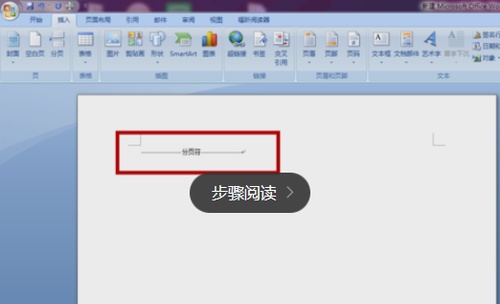
以上就是小编给大家带来的microsoft office怎么显示分页符的全部内容,希望能够帮助到大家哦。